Iako je podrazumevana horizontalna orijentacija na vašem Windows računaru najčešće sasvim prikladna, postoje situacije kada je potrebno promeniti je. Bilo da je to zbog posla, kreativnih projekata ili ličnih preferencija, rotiranje ekrana na vašem Windows računaru je brz i jednostavan proces.
U nastavku ćemo objasniti tri načina kako da promenite orijentaciju ekrana na vašem Windows računaru.
1. Promena orijentacije ekrana Windows putem aplikacije Podešavanja
Odeljak „Ekran“ u aplikaciji Windows Podešavanja omogućava jednostavnu promenu raznih postavki, kao što su osvetljenost ekrana, boja, raspored, razmera i još mnogo toga. Pored toga, nudi i mogućnost promene orijentacije ekrana na računarima sa operativnim sistemom Windows 10 ili 11.
Sledite ove korake:
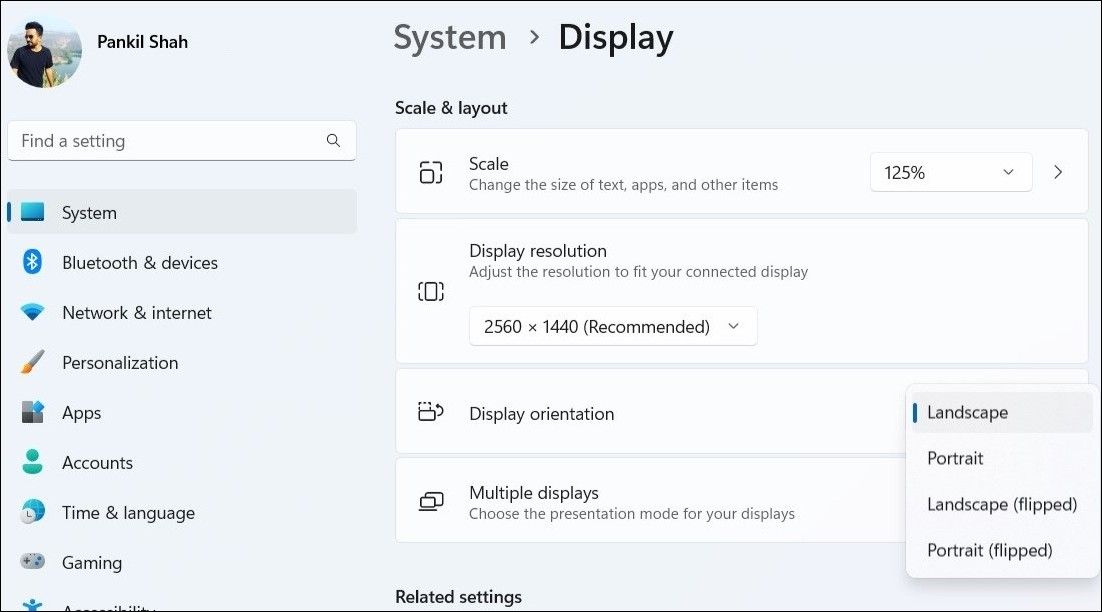
Nakon što završite navedene korake, Windows će rotirati ekran za 90, 180 ili 270 stepeni, u zavisnosti od izabrane opcije.
2. Promena orijentacije ekrana Windows putem grafičke kontrolne table
Pored sistemskih podešavanja, možete koristiti i ugrađenu grafičku kontrolnu tablu da promenite orijentaciju ekrana u Windows-u. Međutim, tačni koraci zavisiće od tipa grafičke kartice instalirane na vašem računaru.
Evo kako možete da rotirate ekran koristeći Intel Graphics Command Center i NVIDIA kontrolnu tablu.
Promena orijentacije ekrana koristeći Intel Graphics Command Center
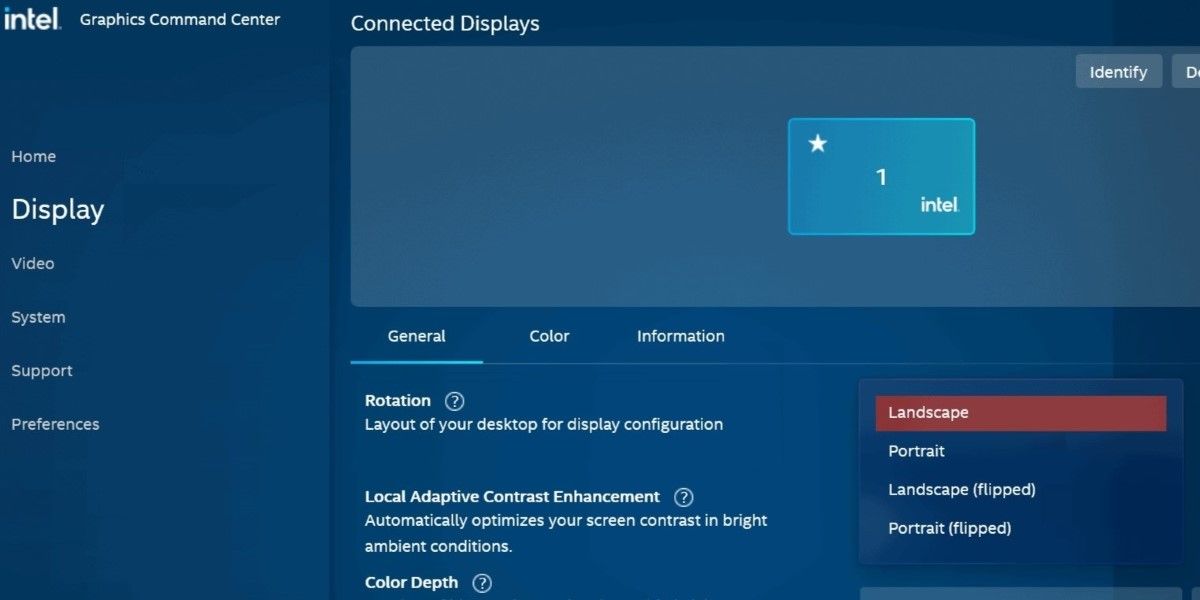
Promena orijentacije ekrana pomoću NVIDIA kontrolne table
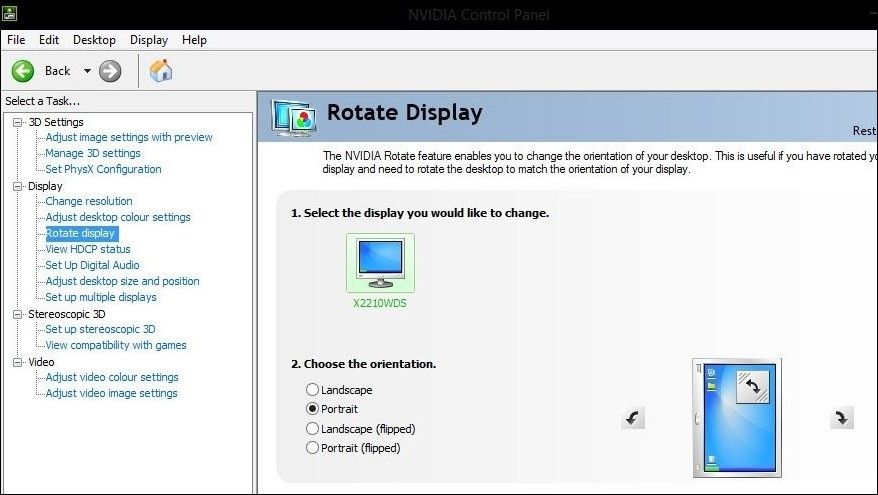
3. Promena orijentacije ekrana Windows pomoću prečica na tastaturi
Još jedan brz način da rotirate ekran Windows računara jeste korišćenje prečica na tastaturi. Ova metoda može biti posebno korisna ako često morate da prelazite između različitih orijentacija ekrana.
Evo prečica na tastaturi koje možete koristiti za rotiranje ekrana računara.
- Ctrl + Alt + strelica desno: Rotira ekran u smeru kazaljke na satu za 90 stepeni (obrnuti portret).
- Ctrl + Alt + strelica levo: Rotira ekran u smeru suprotnom od kazaljke na satu za 90 stepeni (portret).
- Ctrl + Alt + strelica dole: Rotira ekran za 180 stepeni (pejzažno obrnuto).
- Ctrl + Alt + strelica gore: Vraća ekran na prvobitnu orijentaciju (pejzaž).
Važno je napomenuti da navedene prečice na tastaturi možda neće funkcionisati na svim Windows računarima. Ukoliko ne rade na vašem računaru, možete koristiti aplikaciju Podešavanja ili ugrađenu grafičku kontrolnu tablu da izvršite potrebna podešavanja.
Promena orijentacije ekrana u Windows-u je jednostavna
Poznavanje načina promene orijentacije ekrana u operativnom sistemu Windows može biti od koristi ako imate laptop sa rotirajućim ekranom ili spoljni monitor koji omogućava rotaciju.
Bilo da odaberete da koristite prečicu na tastaturi ili aplikaciju Windows Podešavanja, proces rotiranja ekrana je relativno jednostavan, tako da možete brzo da se prebacujete napred-nazad bez potrebe da stalno pretražujete meni Podešavanja. Samo imajte na umu da promena orijentacije ekrana takođe utiče na kursor, pa ćete morati da prilagodite kretanje miša u skladu sa tim.